Google Chrome Gözatma Geçmişi, Önbellek ve Çerezler Nasıl Silinir?

Google Chrome, her türlü web tarayıcısı geçmişini izler. Microsoft Windows ve MacOS'taki Google Chrome Önbelleğini, Geçmişleri ve Çerezleri nasıl temizleyelim.
Chrome, cihazınızı depolamak için mükemmel bir iş çıkarır.İnternette gezinti performansını ve kullanılabilirliğini optimize etmek için tarama geçmişi, önbellek ve çerezler. Bununla birlikte, gizliliğiniz varsa veya sıkı bir gemi işletmek istiyorsanız, eski tarayıcı verilerinin silinmesi düzenli olarak yapılması iyi bir uygulamadır. Chrome, tarayıcıyı her kapatışınızda çerezlerinizi otomatik olarak temizlemenize izin verse de, geçmişinizi ve önbelleğinizi temizlemenin elle yapılması gerekir. Neyse ki, bu işlem hem Windows, Mac hem de mobilde Chrome için basit, ancak daha önce hiç yapmayan okuyucular için, aşağıdaki adımları uygulamanız yeterli.
Windows veya macOS'ta Google Chrome Önbelleği, Otomatik Tamamlama, Gözatma Geçmişi ve Çerezler Nasıl Silinir
Google Chrome'da Daha ikon
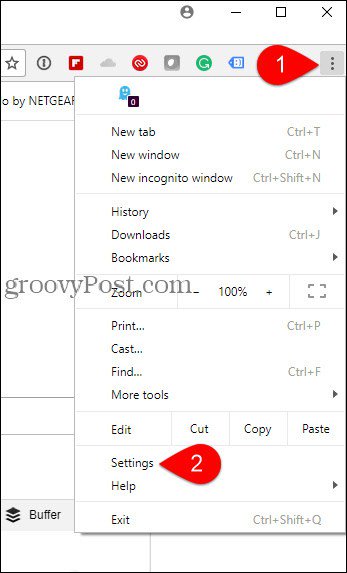
Not: Klavye kısayollarını tercih ediyorsanız, işte Mac ve Windows tuşları
- Windows CTRL + ÜST KRKT + DEL
- macOS: shift + komut + silme
Click ileri > Tarama Verilerini Temizle
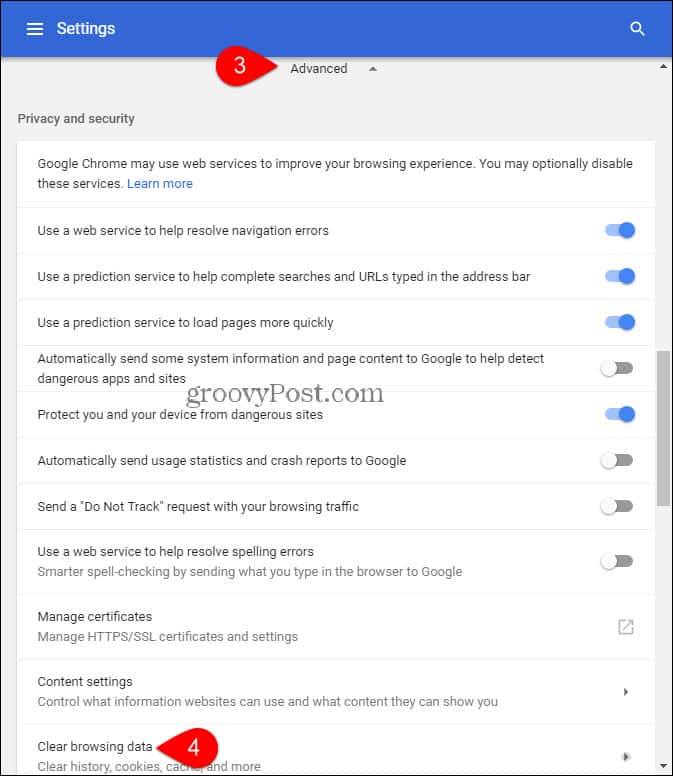
Tarama verilerini temizle menüsünden açılır menüyü tıklayın ve nükleer bombalamak istediğiniz zaman dilimini seçin. Aşağıdakiler de dahil olmak üzere diğer tarama verilerini de silebilirsiniz:
- Tarama geçmişini temizle
- İndirme geçmişini sil
- Önbelleğe alınmış görüntüleri ve dosyaları sil
- Çerezleri ve diğer site verilerini silin
- Kayıtlı Şifreleri Sil
- Otomatik doldurma form verilerini sil
- Barındırılan verileri sil
- Medya lisanslarını sil
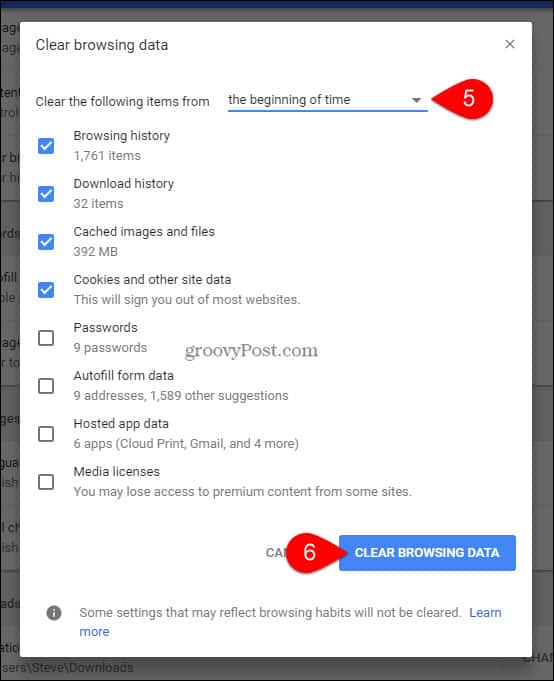
Şimdi Google Chrome önbelleğiniz ve geçmişiniztemizlenecek! Google, önbelleği temizlemeyi kolaylaştırmak için Firefox’un örneğini takip etti ve şaşırtıcı bir şekilde tüm süreç benziyor ve çok benziyor.










yorum Yap